Google Etiket Yöneticisi Tetikleyicileri: Nelerdir ve Daha İyi Dönüşüm İzleme için Ne Zaman Kullanılmalıdır?
Yayınlanan: 2018-04-17Bir dijital pazarlamacı olarak sağlayabileceğiniz değer, başarıyı takip etme becerinize doğrudan bağlıdır. Dijital pazarlamanın ücretli veya organik tarafında, tıklama sonrası açılış sayfası dönüşüm izleme, etkili ve etkisiz kanalları, mesajlaşmayı, hedeflemeyi ve daha fazlasını belirlemek için çok önemlidir.
Kullanıcılar bir satın alma işlemi gerçekleştirdiğinde veya bir tür "Teşekkürler!" onay sayfası, ancak hepsi bu kadar net değil. Bir mobil cihazda tıkla ve ara düğmesine basmak veya gerçek mekanda faaliyet gösteren bir mağaza konumuna "Yol Tarifi Al" seçeneğini seçmek gibi bazı web sitesi işlemleri, yeni bir sayfa URL'sine yönlendirme yapmasalar bile izlemek için değerlidir. Bu tür durumlarda, tıklamayla tetiklenen dönüşüm etkinlikleri, dijital kampanya optimizasyonlarından en iyi şekilde yararlanmak için gerekli olabilir.
Google Etiket Yöneticisi tıklamayla tetiklenen dönüşüm etkinlikleri
Google'ın Etiket Yöneticisi, bu tür tıklamayla tetiklenen dönüşüm etkinliklerini izlemek için kullanıcı dostu bir yol sağlar. Bu makalenin amaçları doğrultusunda, Yeni Başlayanlar İçin Google Etiket Yöneticisi Temel Bilgileri konusunda zaten uzmanlaştığınızı ve Google Etiket Yöneticisinin PPC (veya SEO) çabalarınıza Nasıl Yardımcı Olacağını bildiğinizi varsayalım. Bu platformla etkinlik izleme biraz daha gelişmiştir, bu nedenle bu gönderi, tıklama tetikleyicilerinin genel kurulumunu ve sorunlarını gidermeyi ele alacaktır. En temel haliyle, bir kullanıcının bir web sitesinde veya tıklama sonrası açılış sayfasında tıklayabileceği her şeyi ölçmek için bir tıklama tetikleyici kullanılabilir.
Tıklama tetikleyicilerini kullanmanın en yaygın nedenlerinden bazıları şunlardır:
- Bir mobil web sitesinde bir telefon numarasına yapılan tıklamalar
- Google Haritalar'dan yol tarifi almak için yapılan tıklamalar
- Yeni bir etki alanına yönlendiren bir bağlantıya yapılan tıklamalar
- Yönlendirmeyi tetiklemeyen bir form göndermek için yapılan tıklamalar
Bu liste hiçbir şekilde ayrıntılı değildir. URL sayfa görüntülemeleri yerine veya bunlara ek olarak tıklama tetikleyicilerini seçebileceğiniz sayısız senaryo vardır. Nedeni ne olursa olsun, tıklama tetikleyicileri oluşturma ve sorun giderme süreci çok benzerdir.
Google, tıklama tetikleyicilerini nasıl ele alır?
GTM'de tıklama tetikleyicileri oluşturmanın ayrıntılarına girmeden önce birkaç şeyi açıklığa kavuşturalım:
- Tıklama tetikleyicileri, etiketleri GTM aracılığıyla tetiklerken diğer tüm tetikleyicilerle aynı şekilde çalışır. Bir tıklama tetikleyicisi tanımlandıktan sonra, etiket ayarlarında herhangi bir gerekli düzenleme yapılmadan herhangi bir yeni veya mevcut etikete eklenebilir.
- Tıklama tetikleyicileri, GTM'de platforma özgü değildir. Diğer bir deyişle, etiketleri birden çok platform üzerinden tetiklemek için tek bir tetikleyici kullanılabilir ve aynı tetikleyici birden çok etiket için kullanılıyorsa çoğaltılması gerekmez.
GTM'de bir düğme tıklama tetikleyicisi nasıl oluşturulur?
Adım 0: Değişkenleri Yapılandırın
Yeni bir Etiket Yöneticisi hesabıyla veya geçmişte öncelikle Sayfa Görüntüleme tetikleyicilerini kullanan bir hesapla çalışıyorsanız, tıklama tetikleyicileri oluşturmadan önce bazı değişkenlerin yapılandırılması gerekebilir. Bu, sol taraftaki menüdeki Değişkenler bölümüne gidip YAPILANDIR'a tıklayarak yapılabilir. Orada, tıklama filtresi kriterlerinizde kullanılacak değişkenleri seçin:
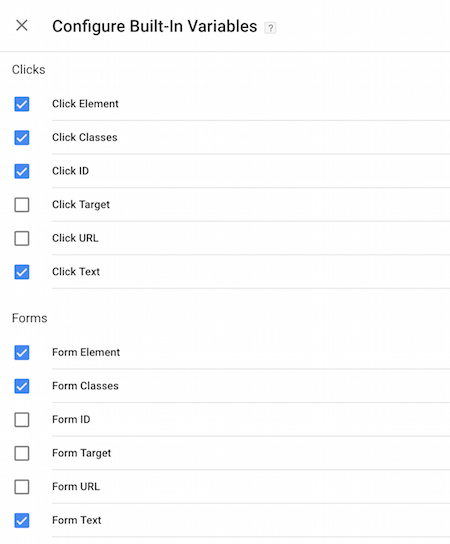
Yerleşik değişkenlere ek olarak, "Yerleşik Değişkenler"in hemen altındaki "Kullanıcı Tanımlı Değişkenler" modülünde başka özel değişkenler de tanımlanabilir. Aşağıdaki örneklerde gösterilecek bir özelleştirilebilen değişken, Otomatik Etkinlik Değişkeni türü "Öğe"dir. Bu değişken, tanımlanmış bir tıklama veya form kimliği, sınıfı vb. olmayan sayfa öğelerini hedeflemek için kullanışlıdır.
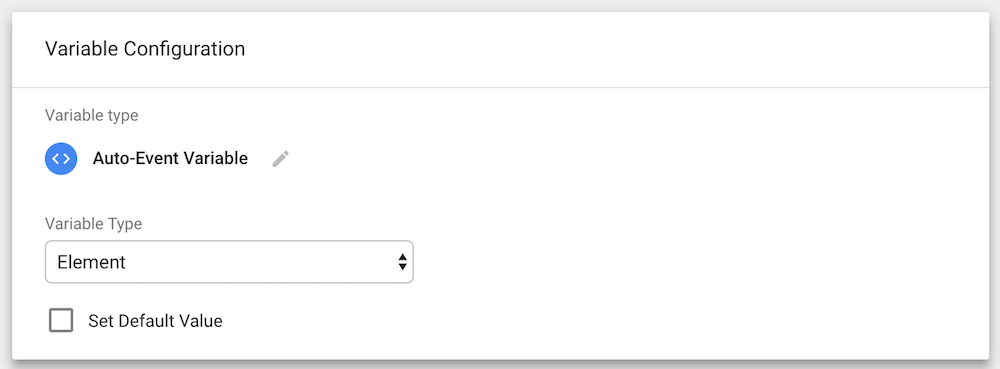
1. Adım: Yeni bir tetikleyici oluşturun
Başlamak için, Google Etiket Yöneticisi'nin Tetikleyiciler bölümüne gidin (sol taraftaki gezinme alanından) ve yeni bir tetikleyici oluşturmak için kırmızı kutuyu tıklayın:
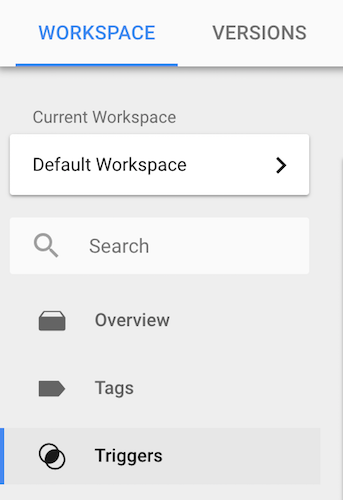
2. Adım: Bir tetikleyici türü seçin
Yeni tetikleyiciyi adlandırdıktan sonra, tetik tipini seçmek için “Tetikleyici Yapılandırması”na tıklayın. Sayfa Görüntüleme tetikleyicileri, en çok URL izleme için GTM kullanmış olanlara aşina olacaktır. Bu durumda, iki tür tıklama tetikleyicisinden birini seçmeniz yeterlidir: Tüm Öğeler veya Yalnızca Bağlantılar:
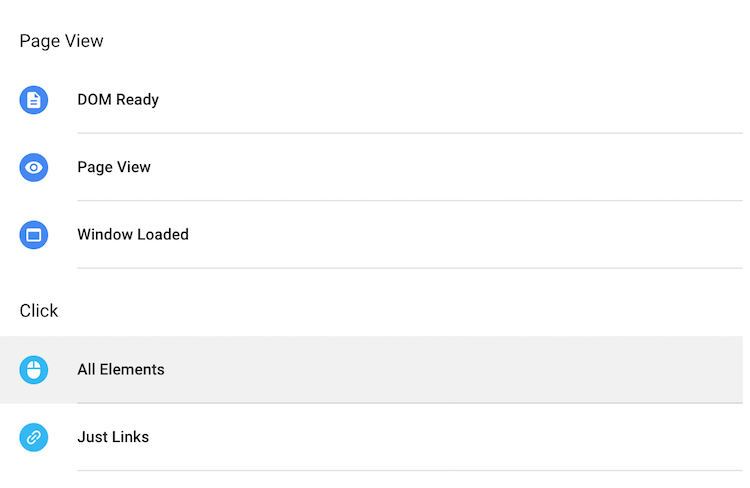
İhtiyaçlarınız için hangi tetikleyici türünün en iyi olduğundan emin değil misiniz? “Tüm Öğeler”, herhangi bir düğme, bağlantı, resim vb. içerir ve tıklama etkinlikleri için en sık kullanılan tetikleyici türüdür.
Hâlâ emin değilseniz, işte hızlı bir kılavuz:
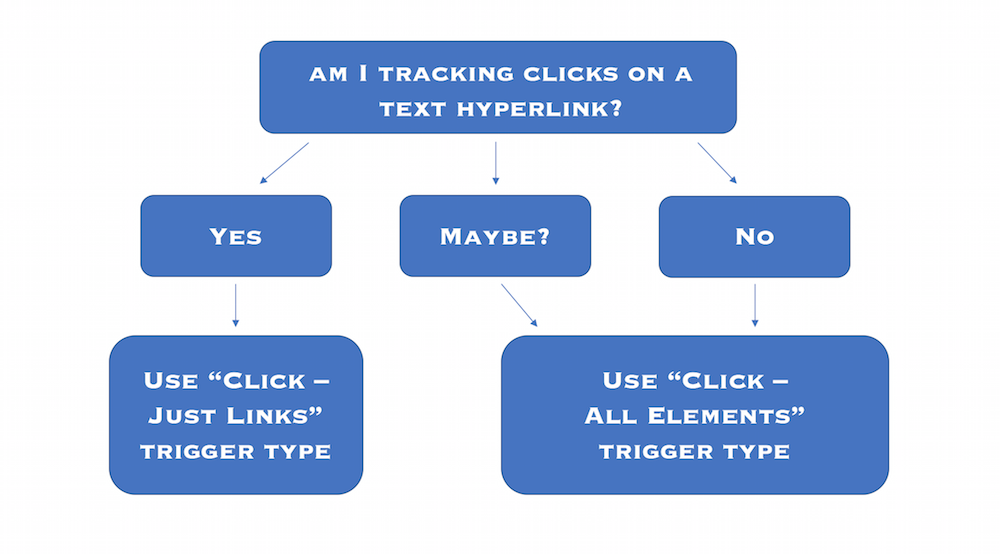
3. Adım: Tetiği tanımlayın
Belirli bir sayfadaki TÜM tıklamaları çok nadiren izlemek isteyeceksiniz, bu nedenle, istenen tıklamaları yakalamak için daha katı kriterler oluşturmak gerekir. Bu koşulları oluşturmak için "Bazı Tıklamalar" seçeneğini belirleyin. Önceden yapılandırılmış değişkenlerin devreye gireceği yer burasıdır. Yukarıda yapılandırılan Element değişkenini kullanmanın üç yolunu inceleyelim.
Örnek 1: Tıkla ve Ara
Bir kullanıcı mobil cihazında web sitesini veya tıklama sonrası açılış sayfasını ziyaret ederse, arama yapmak için görüntülenen telefon numarasını tıklayıp tıklamadığını bilmek değerlidir. Fareyle tıkla ve ara düğmesinin üzerine gelindiğinde pencerenin sol alt kısmında sonucun ön izlemesi yapılır (örn. tel:4444444444). Bu, Element değişkeni ile tetikleyiciyi tanımlamak için kullanılır:
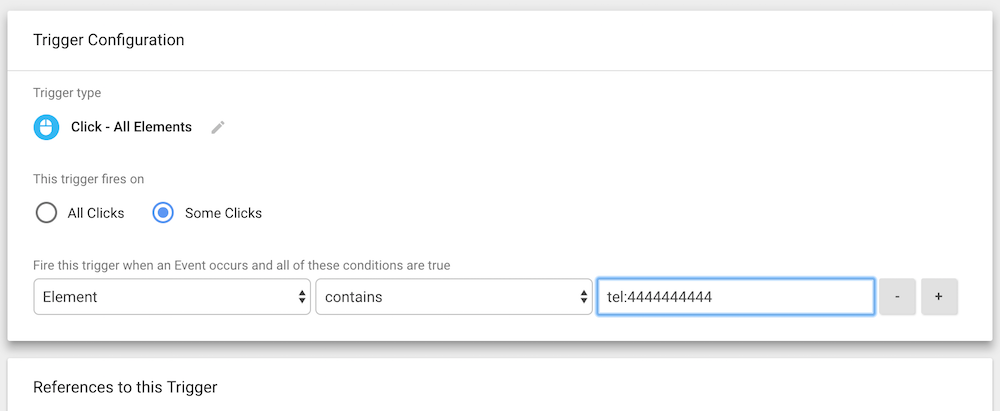
Bu tetikleyici, sayfada belirtilen numaraya bir telefon araması başlatan bir öğeye tıklandığında etkinleşir.
Örnek 2: Harici siteye bağlantılar
Bazı web sitesi kurulumları karmaşıktır ve formların birincil etki alanından ayrı bir alanda barındırılması gereken zamanlar vardır. İdeal olarak, GTM'yi veya başka bir dönüşüm izleme yöntemini doğrudan form gönderme sayfasında uygulamak istiyoruz, ancak tıklama sonrası bir açılış sayfasından o harici siteye tıklayan kullanıcıları izlemek de değerlidir. Bazen, başlangıçta elde edebileceğiniz dönüşüm izlemeye en yakın olanı bile olabilir.
Bu tetikleyiciyi tanımlamak için önce harici sayfaya yönlendiren butona gidin. Düğmeye (veya harici siteye bağlanan diğer öğeye) sağ tıklayın ve "incele"yi seçin. Bu, düğme tıklamaları için URL hedefini gösterecektir:
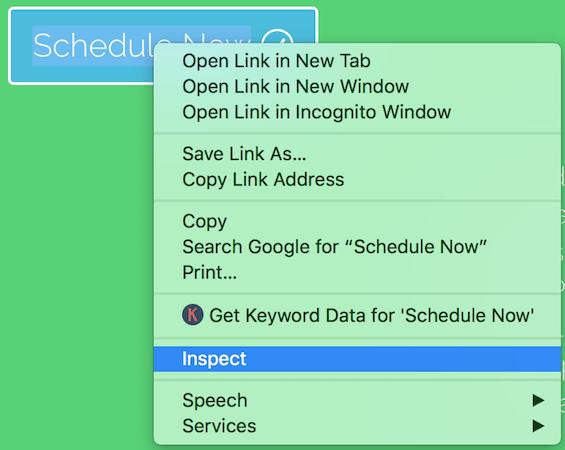
Bu düğmeyle ilişkilendirilen bağlantı tanımlandıktan sonra, bu, Öğe değişkeni ölçütünü tanımlayacaktır:
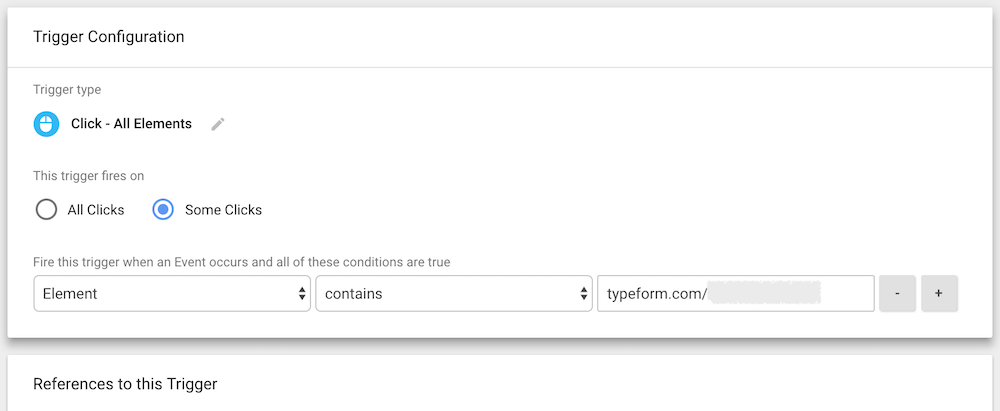
Şimdi, bu tetikleyici, birisi harici sitede belirtilen sayfaya yönlendiren bir bağlantıya veya düğmeye tıkladığında etkinleşecek.
3. Örnek: Yol tarifi almak için yapılan tıklamalar

Son olarak, bazı daha spesifik ölçüt filtreleri içeren bir örneğe bakalım. Gerçek mekanda faaliyet gösteren mağazaları ve Google Haritalar'dan "Yol Tarifi Al" bağlantısını içeren adresleri listeleyen bir web sitesi olan bir şirket düşünün. Verileri, mağazanın yol tarifini arayan kişilerin mağazaya gelip satın alma olasılığının daha yüksek olduğunu gösterdiğinden, şirket bu bağlantıya yapılan tıklamaları izlemek istiyor.
Ancak, birden çok mağaza konumu olduğundan, her mağaza sayfasından gelen "Yol Tarifi Al" tıklamaları ayrı ayrı izlenmelidir. Bunu başarmak için, Tıklama – Yalnızca Bağlantılar tetikleyici türüyle başlayın ve ilk değişken olarak Sayfa URL'sini kullanın. Ardından, bir saniye eklemek için ilk koşulun yanındaki "+" işaretini tıklayın. Bu ikinci koşul, Element değişkeninin Google Haritalar URL'si ile tanımlandığı yerdir:
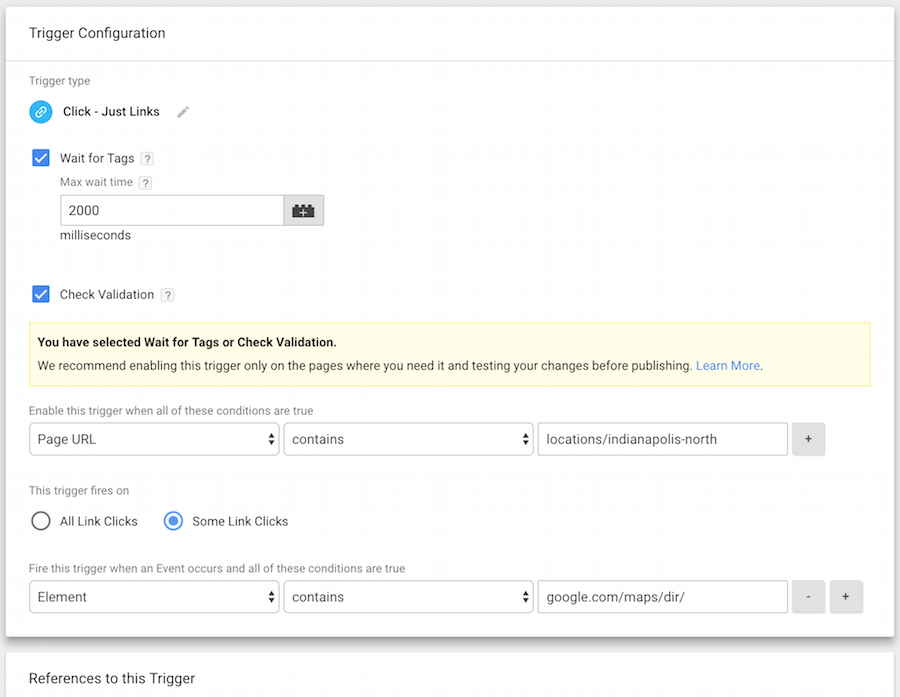
Tıklamalar – Yalnızca Bağlantılar tetik türü, ayrıca bazı ek ayarlara erişim sağlar:
- Etiketleri Bekle: Bu koşul, tüm etiketler etkinleşene veya "maksimum bekleme süresine" ulaşılana kadar yeni sayfanın yüklenmesini geciktirir. Bunun seçilmesi, kullanıcı sayfadan ayrılmadan önce dönüşümlerin izlenmesini sağlar.
- Doğrulamayı Kontrol Et: Bu koşul, tıklamanın geçerli bir eylem olarak kaydedilmesini gerektirir (yani, kullanıcılar bağlantıyı tıkladığında gerçekten bir şey olur). Bir kullanıcı bağlantıyı tıklamaya çalışırsa ancak hiçbir şey olmazsa, dönüşüm izlenmez. Bu koşul, tek bir oturum sırasında birden fazla dönüşümün izlenmesini önlemek için kullanışlıdır.
Yukarıda, yaygın senaryolar için özel tıklama tetikleyicileri oluşturmak üzere bir Element değişkeninin nasıl kullanılabileceğine ilişkin yalnızca üç örnek verilmiştir. Tetikleyicilerin ihtiyaçlarınızı karşılamak için gerektiği kadar geniş veya özel olmasına izin veren daha birçok gelişmiş kombinasyon mevcuttur.
Etiket Yöneticisi tıklama tetikleyicilerinde hata ayıklama
Yeni tıklama tetikleyicileri oluşturulduğunda, amaçlanan şekilde çalıştıklarını doğrulamak her zaman en iyisidir. Bunu yapmak için, her tetikleyicinin bir Etikete atanması gerekir. Ardından, GTM değişikliklerini yayınlamadan önce, çalışma alanının sağ üst kısmındaki Önizleme düğmesine tıklayarak canlı sitenizde nasıl davranacaklarını önizleyin:

Önizleme etkinleştirildikten sonra, web sitenizi aynı pencerede açın (ana sayfanız ve test etmek istediğiniz yeni bir tetikleyici oluşturduğunuz her sayfa). Sayfa yüklendikten sonra, Sayfa Görüntüleme ile tetiklenen (ilk, aşağıda) ve tetiklenmeyen (ikinci) etiketlerin listesiyle birlikte ekranın alt kısmında Analitik Önizleme çubuğu görünür:
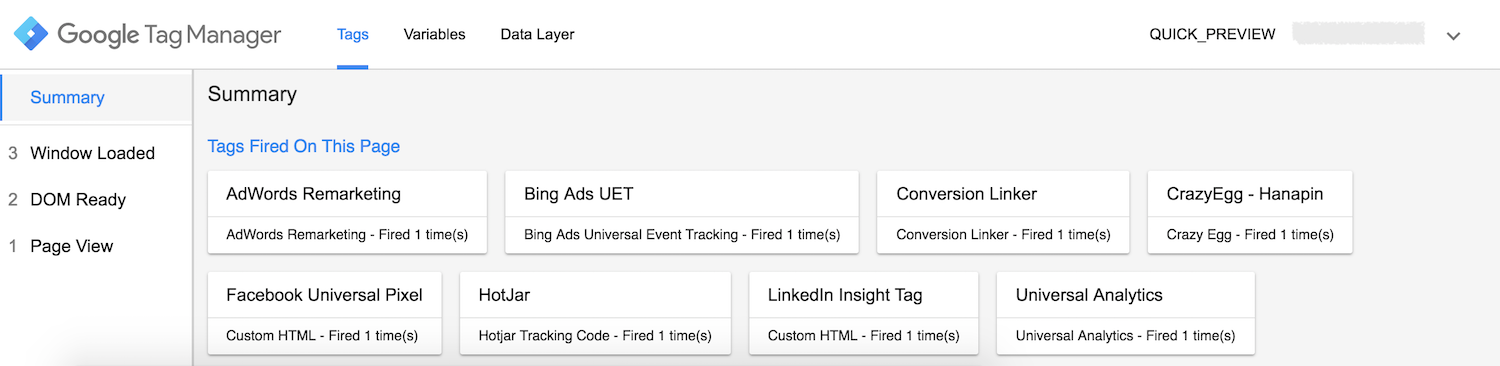
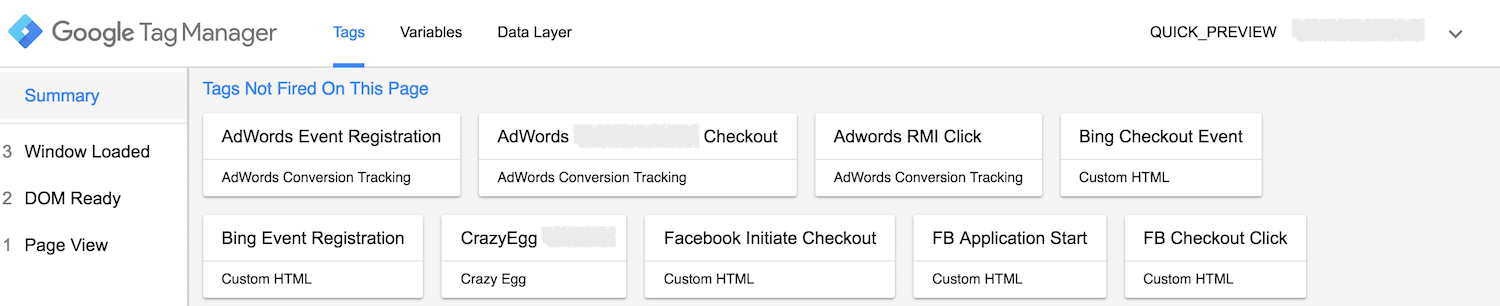
Bu önizleme çubuğu gerçek zamanlı olarak güncellenir, böylece tıklanan düğmeler veya bağlantılar ilişkili etiketleri tetikler. Unutmayın, harici bir siteye bağlantı veren tıklamalar test ediliyorsa, tıklarken "kontrol" (PC) veya "komut" (Mac) tuşunu basılı tutmanız, bağlantının yeni bir pencerede açılmasını sağlayacaktır. İlk sayfadaki önizleme çubuğu, bağlantı açıldıktan sonra incelenebilir.
İdeal olarak, bu alıştırma tüm etiketlerin doğru şekilde tetiklendiğini doğrular. Ancak yine de iki olası hata ortaya çıkabilir:
- Bir etiket, olmaması gerektiği halde tetikleniyor .
- Bir etiket, olması gerektiği zaman tetiklenmiyor .
Bunlardan herhangi biri gerçekleşirse, Google Etiket Yöneticisi çalışma alanına dönün ve tetikleyicileri yeniden inceleyin. Kaçırılan ayarlara, tetikleme ölçütlerinde yazım hatalarına bakın ve tüm tetikleyicilerin doğru Etiketlere bağlı olup olmadığını bir kez daha kontrol edin. Hataları düzelttikten sonra Önizleme pencerelerine dönün, sayfaları yeniden yükleyin ve yeniden test edin.
Tüm web sitesi Etiketleri ve Tetikleyicileri istendiği gibi çalıştığında, GTM çalışma alanına dönün ve sağ üstteki mavi Gönder düğmesine tıklayarak değişiklikleri gönderin. Ayrıca, Etiket Yöneticisi'nden çıkmadan önce Önizleme modundan çıkmayı unutmayın, aksi takdirde web sitenize sonraki tüm ziyaretlerinizde önizleme çubuğu sizi takip edecektir.

Tıklama tetikleyicim neden Google Etiket Yöneticisi'nde tetiklenmiyor?
GTM değişiklikleri yayınlandıktan sonra, Google Chrome'da Tag Assistant (Google tarafından) uzantısını başlatarak ve web sitesi sayfalarını bir kez daha açarak tüm etiketlerin düzgün bir şekilde etkinleştiğini üç kez kontrol edin. Bu, Etiket Yöneticisi kodunun ve GTM tıklama tetikleyicilerinden tetiklenen Google Ads veya Analytics kodlarının doğru çalışıp çalışmadığını gösterir:
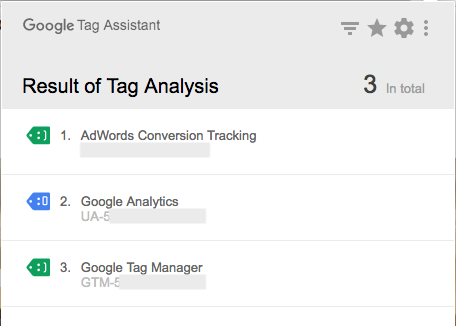
Hem UET Etiket Yardımcısı (Bing Ads tarafından) hem de Chrome için Meta Piksel Yardımcısı uzantıları, tetiklenen Facebook veya Bing Ads etiketlerini doğrulamak için kullanılabilir.
Etiketler canlı web sitesinde veya tıklama sonrası açılış sayfasında beklendiği gibi tetiklenmiyorsa, GTM'ye geri dönün ve aşağıdakileri kontrol edin:
Değişiklikleri Gönder: GTM çalışma alanında yapılan değişiklikleri yayınlamak için çok adımlı sürecin başarıyla tamamlandığından emin olun. Yeşil “Canlı Sürüm” kutusu en son sürümü ve yayınlanma tarihini listelemelidir. Güncelliğini yitirmişse, yeni değişiklikler tam olarak yayınlanmamıştır.
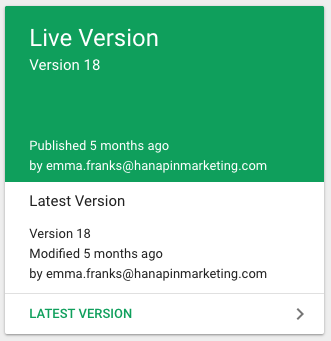
Etiket Kurulumu: Değişikliklerin en son sürümünün başarıyla yayınlandığını onayladıktan sonra, devam eden bir sorun, Etiket kurulumunuzla ilgili bir sorun olabileceğini gösterir. Kodun tüm öğelerinin doğru şekilde kopyalandığını veya kopyalandığını doğrulamak için Etiketi GTM'de ve piksel kodunu platformdan açın. Tetikleyiciler zaten Önizleme bölmesi kullanılarak doğrulandığından, piksel kodu (Yardımcı uzantıların aradığı) ile GTM Etiketi arasındaki yanlış hizalama, web sitesinde veya tıklama sonrası açılış sayfasındaki eksik veya görünmez Etiketlerin en olası suçlusudur.
Google Etiket Yöneticisi tetikleyicileri hakkında kapanış düşünceleri
Google Etiket Yöneticisi, PPC cephaneliğinizde bulunması gereken güçlü bir araçtır. Sayfa Görüntüleme ve diğer tetikleyici türlerine ek olarak, tıklama tetikleyicilerinin inceliklerinde uzmanlaşmak biraz zaman ve keşif gerektirebilir. Bununla birlikte, gelişmiş dijital stratejiler için sayısız fırsat da sağlayacaktır. Tıklama tetikleyicileri ile yeniden pazarlama kitleleri daha değerli hale gelir, davranış analizleri daha kapsamlı hale gelir ve web sitesi etkileşimi ve ilişkilendirmeye ilişkin genel anlayış daha net hale gelir.
Ziyaretçileriniz için tıklama sonrası açılış sayfası deneyimini ve kendi dijital reklamcılık başarınızı yükseltmek için sizi bu GTM özelliğinden yararlanmaya davet ediyoruz.
Bir Instapage Enterprise demosu edinin ve platformumuzun, reklam YG'nizi önemli ölçüde artırmak ve tıklama sonrası sürecinizi kolaylaştırmak için bir araç paketine erişmenize nasıl izin verdiğini görün.
